Annons
För att behärska fotografering måste du behärska ett kritiskt element i naturen - ljus.
Naturligtvis finns det de vanliga grejerna med slutartid, bländare och ISO 5 sätt att lära sig fotografiska grunder och förbättra kamerafärdigheterAtt lära fotografi är det första steget. Dessa webbplatser och lärare lär dig fotografering grunder med interaktiva demonstrationer. Läs mer . Men alla tre rör sig runt ljuset eller exponeringen. Det kan vara bra gyllene timmen för att ta de bästa bilderna, men enligt min mening finns det ingen dålig tid att ta ett foto. Faktum är att en fotograf måste nöja sig med allt ljus som finns tillgängligt och konstruera det bästa skottet ur det. Ljus varierar inte bara under dagen, det varierar också under hela året.
Om du är en fotograf och har en bra ljuskänsla En lysande guide till fotografering med lågt ljusOm fotografering handlar om att fånga ljus, hur tar du foton när ljus är knappt? Läs mer (med eller utan en ljusmätare), den här tutorialen är inte för dig. Du vet förmodligen hur du fixar överexponerade eller underexponerade foton. Målgruppen här är wannabe-fotografen som just börjar ta sig igenom slutaren hastigheter, bländare och ISO, och fortfarande kommer kort med foton som just har tagit för mycket solljus.
Så låt oss se hur vi kan fixa ett överexponerat foto med det verktyg du väljer - Photoshop (här, jag använder Adobe Photoshop CS5).
Förstå problemet - Överexponering
Enkelt uttryckt betyder ett överexponerat foto att det är för ljust. Ett foto blir överexponerat när för mycket ljus kommer in genom linsen. Det händer lätt när du tar ett foto i direkt solljus eller om ljuskällan är för stark för motivet. Fotografer använder termen "tvättad" för sådana foton. Det är lätt att känna igen ett överexponerat foto eftersom vita kommer att vara för vita och färgerna blir för ljusa och mättade utöver deras normala toner. Till exempel är fotot nedan för ljust och du kan se förlusten i detalj var det finns ljusare toner.

Många digitalkameror har automatisk fäste eller automatisk fäste som också kallas Automatisk exponeringskonsol (AEB). AEB hjälper till att minska överexponeringen i viss utsträckning under förutsättning att dina andra inställningar är inställda. Du bör också komma in i vanan med kontrollera histogram Förstå och arbeta med histogram i Adobe LightroomOm du använder Adobe Lightroom för att redigera dina foton är histogrammet ett verktyg du behöver bli bekant med. Läs mer på baksidan av din kamera efter varje bild och korrelerar den med scenen. Om du får exponeringen rätt, för första gången, har du mindre att fixa senare.
Men precis som fotografering handlar om att fånga det oväntade, så är resultaten också ibland. I många fall måste du ta med fotot till en grafikredigerare som Photoshop för att optimera alla variabler i en scen och fixa överexponerade foton.
Tämja problemet - Fixa överexponering i Photoshop
Photoshop ger dig en hel del sätt att fixa överexponerade foton. Du kan välja och försöka se själv vilken som fungerar bäst med ditt specifika fall av överexponering. Här är de enkla tre ...
Det enklaste sättet - Välj skugga / markera
Om du letar efter att justera exponeringen snabbt ger Photoshop (alla CS-versioner) ett par skjutreglage som gör det till en liten bit att justera "ljusheten" i dina foton.
Gå till Bild> Justeringar> Skuggor / höjdpunkter. Funktionen tillämpar standardinställningarna automatiskt på din bild och du kan se den om du har det Förhandsvisning aktiverad i dialogrutan. Standardvärdena passar vanligtvis inte för ditt foto, och du måste uppnå de bästa resultaten genom att dra reglagen för Belopp under Höjdpunkter och även under Skuggor om det behövs.
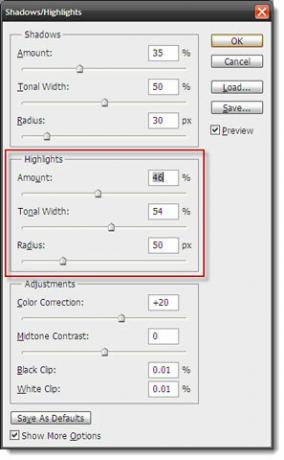
Kom ihåg - ju högre procentandel, desto ljusare är skuggorna och desto mörkare är höjdpunkterna.
2Du kan justera Tonalbredd också. När bilden är inställd på en låg procentsats korrigeras de mörka delarna av skuggan eller endast de ljusaste delarna av markeringen. En högre procentandel påverkar ett större intervall av toner över hela bilden.
Använder sig av Skugga / höjdpunkter är snabbt men förstörande när du arbetar med själva bildskiktet, och alla förändringar görs för bilden när Okayed.
Att inte vara förstörande - Använd justeringslagret
Med Photoshop CS4 Extended har du Exponeringsjusteringslager. Justeringslager (Obs: dessa skiljer sig från dem under Bild menyn) är kraftfulla eftersom de tillåter dig att tillämpa alla möjliga bildkorrigeringar utan att permanent ändra pixlarna i den ursprungliga bilden eller lagret.
Öppna Exponering Justering lager genom att klicka på ikonen på justeringarPanel. Ett nytt lager visas på toppen av SkiktenPalett.

2. Det är enkelt att använda: använd de tre reglagen - Exponering, offset och Gamma - för att justera exponeringsnivåerna.
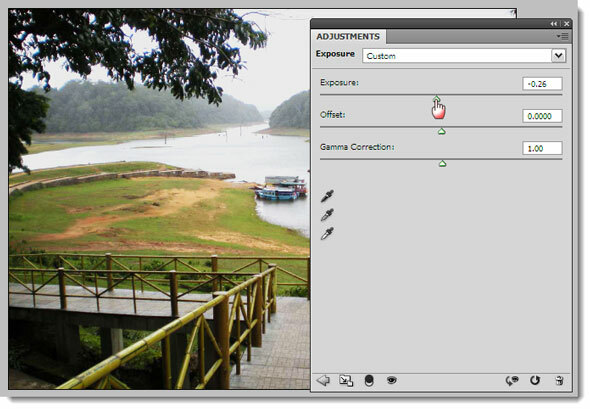
Exponering justerar höjdpunkterna i bilden utan att ändra de mörka skuggorna. Offset upprätthåller mitttonerna och Gamma justerar de mörka tonerna utan att ändra höjdpunkterna.
Experimentera med reglagen och om resultatet är tillfredsställande sparar du bilden som en PSD-fil. Med en PSD-fil kan du justera värdena senare eller använda samma justeringslager på ett annat foto genom att dra det till dess lagpalett.
Pre-CS-sättet - lager, multiplicera, upprepa
Om du råkar använda en av de äldre pre-CS-versionerna av Photoshop, kan du ta hjälp av lager och blandningslägen. En blandningsläge eller blandningsfärg är färgen som appliceras på den ursprungliga färgen på bilden för att ge en intressant tredje färg från denna blandning. Det finns olika typer av blandningslägen tillgängliga... vi kommer att använda Multiplicera som i grund och botten multiplicerar basfärgen (dvs. färgen på fotot) med blandningsfärgen. Resultatfärgen är alltid en mörkare färg här.
Skapa en kopia av Bakgrundsskikt genom att duplicera skiktet (Högerklicka> Duplicera lager).
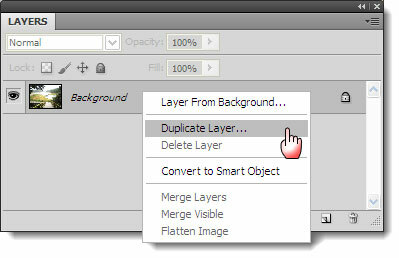
Ändra Blandningsläge av det nya lagret från Vanligt till Multiplicera. Detta kommer att göra hela bilden mörkare. Om det blir för mörkt, minska och justera Opacitet med reglaget.

För att få det perfekta resultatet kan du fortsätta duplicera fotolagret och lägga till blandningsläget i det nya lagret tills du fixar överexponeringen.

När du tror att fotot är fixerat, platta ut bilden.
Kom ihåg - leka med skjutreglaget Opacity för att få det optimerade fotot.
Använda kameran RAW
Nybörjare skjuter vanligtvis inte i RAW men skytte i RAW-formatet förespråkas eftersom det ger dig mycket flexibilitet med efterbehandling. Hur som helst, efterbehandling är obligatorisk när det gäller RAW. Högre kameror av god kvalitet (i dag vissa kompakter också) ger dig stöd för flera format som RAW, JPEG och TIFF.
RAW-bildformatet är okomprimerat (d.v.s. en 18 megapixelkamera kommer att producera en 18 MB RAW-fil) och helt förlustfri (dvs fullständig data som fångas av sensorn). Så du får all data att arbeta med och du kan välja att ta bort i efterbehandlingen för att skapa ett perfekt skott.
Adobe Photoshop har Adobe Camera Raw -funktion som hanterar RAW-format från olika kameror och gör det möjligt för dig att efterbehandla ett foto för att fixa överexponerade områden.
Öppna Photoshop och klicka på den lilla ikonen längst upp till vänster som säger Starta Mini Bridge.

Bläddra till bildmappen med Mini Bridge och högerklicka på bilden och välj Öppna i Camera Raw. Du kan också dra och släppa en RAW-fil i fönstret.

De Histogram är vår första destination. Klicka på Markera klippvarning symbol. Om exponerade områden i ditt foto visas nu med rött.
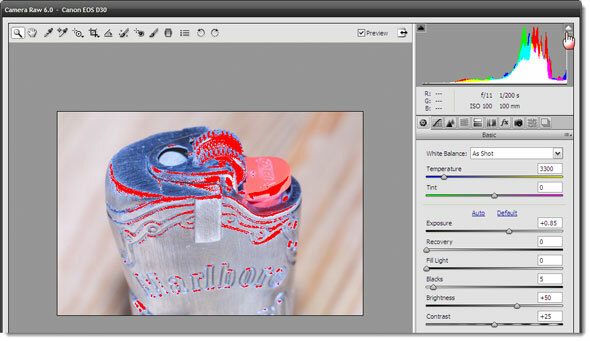
För att justera exponeringen måste vi använda reglagen och kalibrera dem noggrant. Flytta Exponering skjutreglaget till vänster minskar exponeringen och det röda i fotot börjar gradvis minska. Skjut inte skjutreglaget för mycket åt vänster eftersom du också vill behålla dina färger.
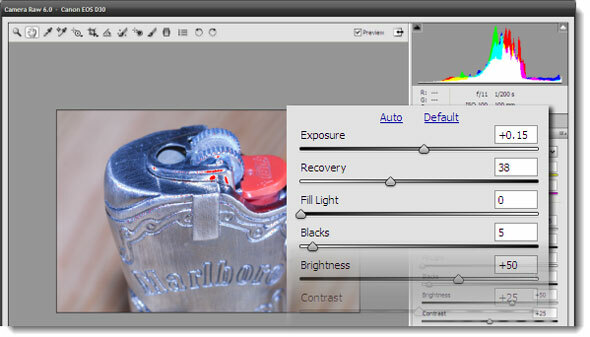
Flytta Återhämtning skjutreglaget precis under exponeringskontrollen till höger hjälper dig att återskapa några av de detaljer du har tappat i de utblåsta höjdpunkterna och ytterligare reducera det röda från bilden.
Du kan också kalibrera de andra reglagen som Fyll ljus vilket kan återställa vissa delar från dina mörkare områden utan att ljusa dem för mycket.
Du kan markera och avmarkera Förhandsvisning för att se om förändringarna före och efter verkar mer behagliga nu. Spara bilden.
Använd dina ögon!
Det finns ingen fast regel här om att kalibrera reglagen eftersom varje foto är annorlunda och du måste kombinera dem effektivt. Det bästa verktyget för jobbet är det du redan har - dina ögon. Låt dem vara din visuella guide när du ska fixa överexponerade foton.
Vill du bli mer kreativ med Photoshop? Pröva dessa gratis Photoshop-borstar 11 gratis Photoshop-borstar för att få dina foton att sticker utGratis Adobe Photoshop-borstar är inte bara för digital konst. Fotografer kan också använda dem för att få sina foton att sticker ut. Läs mer för att röra upp dina foton.
Berätta om dina resor med överexponerade foton. Korrigerar du dem eller bara dumpar du dem och klickar igen? Testa stegen här och spara några av de ädelstenar som kan vara på väg mot burk.
Låt oss veta hur du gick med i kommentarerna nedan.
Bildkredit: Albina Bugarcheva via Shutterstock.com
Saikat Basu är vice redaktör för Internet, Windows och produktivitet. Efter att ha tagit bort smutsen från en MBA och en tio år lång marknadsföringskarriär brinner han nu för att hjälpa andra att förbättra sina berättelser. Han letar efter den saknade Oxford-komma och hatar dåliga skärmdumpar. Men idéer om fotografi, Photoshop och produktivitet lugnar hans själ.